Ako sa zbaviť choroby v DAYZ

DAYZ je hra plná šialených, nakazených ľudí v postsovietskej krajine Černarus. Zistite, ako sa zbaviť choroby v DAYZ a udržte si zdravie.
Video konvertory sú praktické nástroje, ktoré vám umožňujú previesť video do kompatibilného formátu alebo optimálneho rozlíšenia podľa prehrávacieho zariadenia. Pre začiatočníkov s malými skúsenosťami je najlepšou voľbou ľahko použiteľná aplikácia bez zložitého používateľského rozhrania. Bez ohľadu na úroveň vašej odbornosti by ste si mali vybrať konvertor videa s praktickými funkciami.

Dobrý prevodník by mal byť schopný zvládnuť rôzne formáty vrátane prevodu z alebo do VP9, HEVC, AVI, WebM, MOV, MKV a MP4. Táto príručka obsahuje najlepšie bezplatné prevodníky videa, ktoré by ste mali zvážiť.
Preskúmame niektoré z najlepších bezplatných prevodníkov videa, aby sme vám poskytli predstavu o vašom výbere. Aj keď tieto nástroje vynikajú rôznymi spôsobmi, pred rozhodnutím musíte zvážiť niektoré základné prvky.
Musíte zvážiť základné funkcie, ktoré budete vykonávať s videokonvertorom, a ako ľahko k nim budete mať prístup pri spustení aplikácie alebo otvorení služby.
Okrem toho môžete uprednostniť rozhranie s množstvom vizuálnych pomôcok. Niektoré rozhrania napríklad zobrazia priebeh konverzie, čo vám umožní zobraziť ukážku pred uložením, zatiaľ čo iné nie.
Pre niekoho skúsenejšieho s písaním príkazov pre terminál môže byť rozhranie FFmpeg vynikajúce, ale môže to byť zlá voľba, ak nemáte žiadne skúsenosti s kódovaním.
Rýchlosti konverzie sú rozhodujúce, pretože sú často najdôležitejším bodom, ktorý treba pri konverzii videí poznamenať. Video s veľkosťou 50 MB sa dá skonvertovať za desať minút na konkrétnom konvertore, ale na inom to zaberie dvojnásobok času. Rýchlejšie nástroje na konverziu tiež často vyžadujú väčší výpočtový výkon a môžu byť zlou voľbou, ak používate starší počítač.
Môže byť tiež vhodný čas zvážiť použitie online služby, ako je Online Convert, namiesto stiahnutej aplikácie, pretože online nástroj bude vyžadovať menej výpočtového výkonu vášho zariadenia.
Nakoniec možno budete chcieť zvážiť kvalitu konverzie a možnosti formátu videa . Prvky ako stratové formáty môžu byť životne dôležité, ak chcete menšie súbory, aj keď môžu mať zníženú ostrosť. Na druhej strane môžete uprednostniť nástroje s bezstratovými výstupmi vo formáte pre dokonalú kvalitu.
Môžete sa rozhodnúť pre predvolené nastavenia, v ktorých je často jednoduchšia navigácia. Prispôsobené nastavenia však môžu byť prispôsobené viac pre požadovaný výstup. Neexistuje lepší, ale mali by ste vedieť, čo hľadáte v súvislosti s výstupnými formátmi.
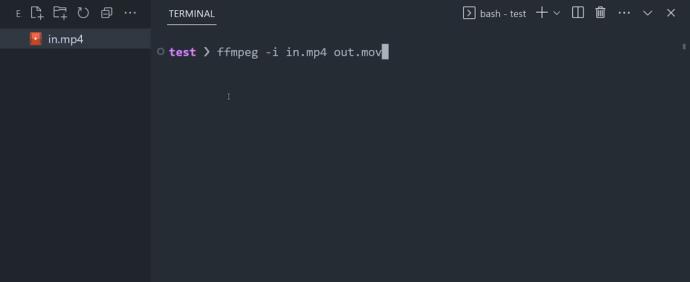
FFmpeg je bezplatná možnosť konverzie videa s otvoreným zdrojom, ktorá je ideálna pre tých, ktorí poznajú príkazový riadok. Na rozdiel od mnohých iných nástrojov neponúka GUI, ale terminál na písanie konverzných príkazov. Aj keď to bude pre začiatočníka strmá krivka učenia, ponúka bezkonkurenčnú flexibilitu a kontrolu.
Konverzia je veľmi efektívna a rýchla a prekonáva mnohé nástroje GUI. Špecifické úlohy konverzie videa, ako je vysoké rozlíšenie alebo zložité kódovanie, by však ešte nejaký čas trvali.
Podporuje takmer každý audio a video formát. Patria sem bezstratové a stratové kodeky. Niektoré štandardné formáty, ktoré môžete vyskúšať, sú QuickTime, ProRes, Cinepak, WMV, AV1, VP8, HEVC/H.265 a H.264/MPEG-4 AVC.
Okrem transkódovania tento nástroj podporuje súlad so štandardmi, postprodukčné efekty, škálovanie videa a úpravy.
FFmpeg je k dispozícii pre Windows, Linux a macOS.
Pros
Zápory
→ FFmpeg
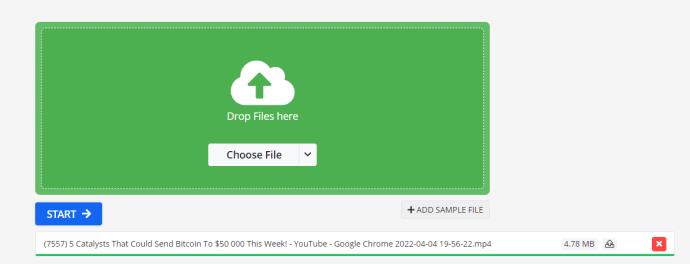
Online Convert je bezplatný webový video konvertor ideálny pre tých, ktorí nechcú inštalovať ďalšiu aplikáciu do svojho počítača. Umožňuje konverziu medzi rôznymi bežnými video formátmi. Videá môžete konvertovať do 3G2, 3GP, AVI, FLV, MKV, MOV, MP4 a MPG.
Môžete upraviť rozlíšenie videa, kodeky, bitovú rýchlosť, pomer strán, zvuk a snímkovú frekvenciu. Okrem toho je možné videá podľa potreby orezávať, prevracať, otáčať a orezávať. Aj keď je založený na webe, dá sa použiť na rôznych platformách, pričom kľúčovým faktorom je rýchlosť vášho internetového pripojenia.
Mali by ste však poznamenať, že konverzia nie je taká rýchla ako niektoré iné konvertory videa. Ide najmä o väčšie súbory.
Zdrojové súbory je možné nahrať z adresy URL, cloudového úložiska a lokálneho úložiska. Vyhľadávacie pole vpravo hore vám umožňuje skontrolovať podporovaný typ konverzie. Online Convert vám tiež umožňuje sťahovať konvertované videá ako súbory ZIP a nahrávať ich do cloudu.
Pros
Zápory
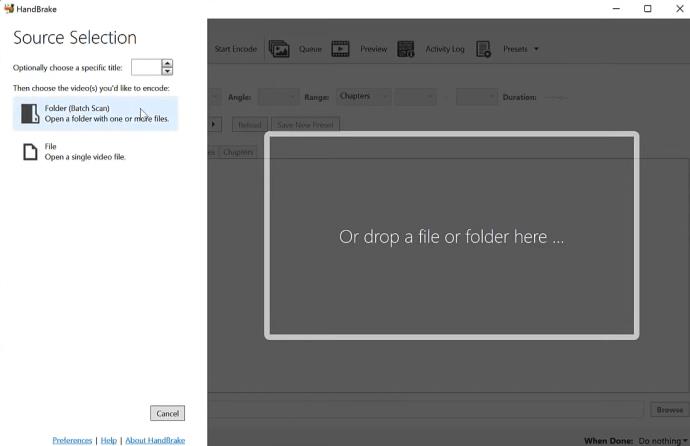
Handbrake je bezplatný video konvertor, ktorý je ideálny pre freelancerov a malé štúdiá. Milujeme to, pretože podporuje konverziu jedného súboru a konverziu dávkového súboru.
Bezplatný prevodník má najvyššie hodnotenie na rôznych platformách a dokáže prekódovať medzi Theora, VP8, MPEG-4, MPEG-2 (libav), HEVC (x265) a H.264 (x264). Po konverzii môžete video vložiť do Prezentácií Google .
Zvukové schopnosti ručnej brzdy zahŕňajú Vorbis, AC3, FLAC, MP3, Core Audio AAC/HE-ACC a ACC. Používatelia môžu konvertovať videá do formátu WebM, MKV alebo MP4 (M4V) vo formáte audio alebo video kodekov. Program umožňuje SD/HD/4K videá na zariadeniach ako Windows Mobile, Android, Apple TV, iPod, iPad, iPhone atď.
Je to dobrá voľba pre kopírovanie DVD, ak nie sú chránené autorskými právami. Ručná brzda ponúka rôzne možnosti a má prednastavený zásobník, čo umožňuje jednoduchý prístup k najbežnejším formátom pre rôzne zariadenia. Túto aplikáciu môžete používať v systémoch Windows, MacOS a Linux.
Pros
Zápory
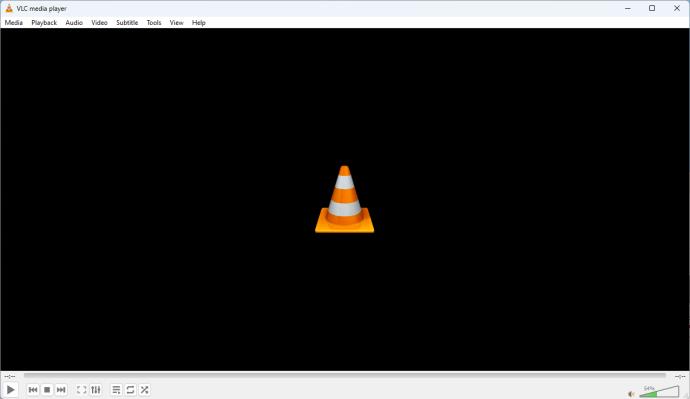
VLC Media Player je pravdepodobne najznámejší ako prehrávač videa, ale je to aj praktický bezplatný konvertor videa. VLC môžete použiť na konverziu videí do MP4 alebo iného hrateľného formátu.
Prehrávač médií nemá žiadne obmedzenia a je dobrou voľbou pre zariadenia so systémom Windows, MacOS, Linux a Android.
Podporuje širokú škálu kodekov a formátov, vrátane ASF, H.265, OGG, TS, WebM, MP4 atď. Keďže však bol VLC prvýkrát vytvorený ako prehrávač médií, jeho schopnosť konverzie nie je taká robustná ako pri iných alternatívach.
Ponúka však slušné predvolené nastavenia a bezstratové prevody kodekov kodekov. Jednou nevýhodou je, že budete mať obmedzenú kontrolu nad výstupnými parametrami a ponúka obmedzený bezstratový výstup.
Pros
Zápory
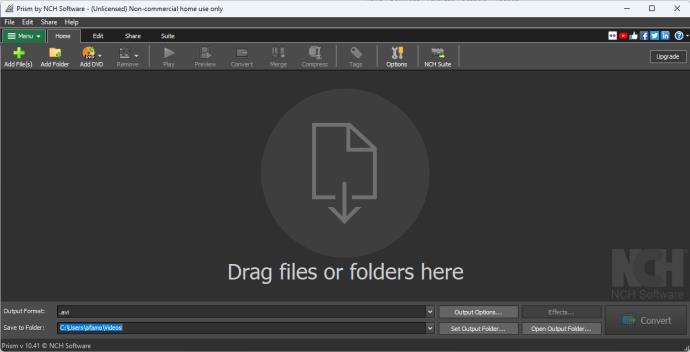
Prism je ideálny pre multiformátovú a stabilnú konverziu videa na počítačoch nižšej kategórie. Je k dispozícii pre Windows.
Aplikácia sa môže pochváliť priamym a čistým rozhraním; tlačidlá sú prehľadne usporiadané a ich rozloženie je intuitívne, čo umožňuje jednoduchý prístup ku všetkým základným operáciám. Môžete pridať video efekty a zvládnuť dávkové konverzie.
Využíva podporu viacjadrových procesorov na dosiahnutie rýchlych konverzných časov, najmä pre štandardné formáty a rozlíšenia.
Prism podporuje slušný výber vstupných a výstupných video formátov vrátane MOV, AVI, MP4 a profilov špecifických pre zariadenie pre tablety a smartfóny.
S filtrami a efektmi poskytuje Prism ešte lepší výsledok. Po vygenerovaní je možné pred uložením zobraziť ukážku výsledkov. Ponúka možnosti bezstratového aj stratového výstupu.
Pros
Zápory
Výber ideálneho konvertora videa môže výrazne ovplyvniť, ako dobre budete pristupovať k videám v rôznych formátoch. Pri výbere preto zvážte úroveň svojich skúseností a kvalitu, ktorú budete potrebovať. Medzi ďalšie úvahy patrí, či má formáty, ktoré zodpovedajú vašim potrebám.
Vyššie uvedené možnosti sú dostupné bezplatne, pričom niektoré majú možnosť inovácie vo forme platených verzií. S týmito nástrojmi môžete mať veľký úspech.
DAYZ je hra plná šialených, nakazených ľudí v postsovietskej krajine Černarus. Zistite, ako sa zbaviť choroby v DAYZ a udržte si zdravie.
Naučte sa, ako synchronizovať nastavenia v systéme Windows 10. S touto príručkou prenesiete vaše nastavenia na všetkých zariadeniach so systémom Windows.
Ak vás obťažujú štuchnutia e-mailov, na ktoré nechcete odpovedať alebo ich vidieť, môžete ich nechať zmiznúť. Prečítajte si toto a zistite, ako zakázať funkciu štuchnutia v Gmaile.
Nvidia Shield Remote nefunguje správne? Tu máme pre vás tie najlepšie opravy, ktoré môžete vyskúšať; môžete tiež hľadať spôsoby, ako zmeniť svoj smartfón na televízor.
Bluetooth vám umožňuje pripojiť zariadenia a príslušenstvo so systémom Windows 10 k počítaču bez potreby káblov. Spôsob, ako vyriešiť problémy s Bluetooth.
Máte po inovácii na Windows 11 nejaké problémy? Hľadáte spôsoby, ako opraviť Windows 11? V tomto príspevku sme uviedli 6 rôznych metód, ktoré môžete použiť na opravu systému Windows 11 na optimalizáciu výkonu vášho zariadenia.
Ako opraviť: chybové hlásenie „Táto aplikácia sa nedá spustiť na vašom počítači“ v systéme Windows 10? Tu je 6 jednoduchých riešení.
Tento článok vám ukáže, ako maximalizovať svoje výhody z Microsoft Rewards na Windows, Xbox, Mobile a iných platforiem.
Zistite, ako môžete jednoducho hromadne prestať sledovať účty na Instagrame pomocou najlepších aplikácií, ako aj tipy na správne používanie.
Ako opraviť Nintendo Switch, ktoré sa nezapne? Tu sú 4 jednoduché riešenia, aby ste sa zbavili tohto problému.






